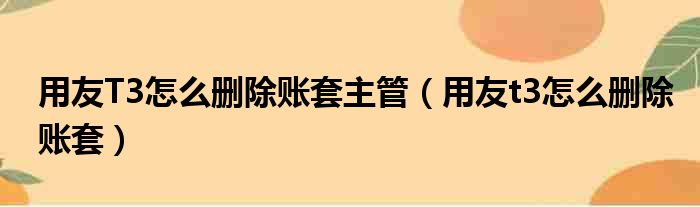大家好,小评来为大家解答以上问题。电脑怎样定时关机win7,电脑怎么定时关机win7很多人还不知道,现在让我们一起来看看吧!

1、首先,在Windows7中完成计划关机任务的是一个“任务调度器”功能。这个功能在我们电脑桌面左下角的开始菜单里。我们进入开始菜单,然后在“所有程序”中找到“附件”。
2、这个“调度任务程序”就在“系统工具”的“附件”里。
3、我们进入任务调度器后,选择界面右侧的“创建基本任务”,会弹出一个任务框。我们可以命名下一个要设置的计划关机任务。完成后,单击下一步。这时,就该对定时关机功能进行一些详细的设置了。
4、具体来说,就是每天或者每周定时关机。如果你想每天定时关机,那就选择每天。
5、然后进入定时关机的时间设置,这里的开始时间就是定时关机的时间,我们可以设置,然后会出现一个对话框,这里需要输入一个命令脚本:C:WindowsSystem32shutdown.exe,
6、这里直接给出了边肖,避免了大家都在找的麻烦。然后在下面的添加参数对话框中输入-s,这是关机命令的表达式。
7、基本上,这里已经完成了整个计划关机的设置。我们单击最后一个“下一步”,出现的信息就是我们刚刚设置的信息。如果没有错误,用户可以单击Finish。如果用户想要重置定时器关闭,
8、那么方法和步骤还是一样的,只是前面设置的定时关机任务要删除,以免冲突。
本文到此结束,希望对大家有所帮助。